
7 Aplikasi Berbagi Layar Terbaik untuk Berbagi Layar dan Audio dengan Teman

Di era ini, orang-orang lebih melekatkan diri pada perangkat selulernya. Kita semua membawa ponsel ke mana pun kita pergi, menggunakannya untuk mengambil gambar, bermain game, menonton TV atau film, dan memeriksa file. Bukankah menyenangkan berbagi konten ponsel Anda di layar yang lebih besar setelah kembali ke rumah? Aplikasi berbagi layar menyediakan cara mudah untuk melakukan itu! Di bawah ini adalah aplikasi berbagi layar terbaik:
Berbagi Layar adalah teknik ampuh bagi tim untuk berkolaborasi dan berbagi informasi secara real-time secara aktif. Dari menyiarkan konten satu layar di beberapa perangkat hingga mendemonstrasikan proses perangkat lunak. Teknologi ini memungkinkan tim Anda untuk menunjukkan, bukan memberi tahu, saat mengelola data atau visual yang kompleks. Berikut adalah beberapa keuntungan menggunakan aplikasi untuk berbagi layar:
1. Meningkatkan Produktivitas Kerja Jarak Jauh.
Berbagi Layar adalah cara efisien untuk membantu karyawan jarak jauh agar tetap terhubung, produktif, dan kolaboratif secara real-time. Dengan fitur ini, semua orang tetap bisa memiliki pemikiran yang sama meskipun mereka tidak sedang bersama secara fisik.
2. Aplikasi Layar Bersama Memungkinkan Organisasi Memberikan Dukungan Teknis kepada Pelanggannya.
Dengan aplikasi berbagi layar, organisasi kini dapat memberikan dukungan teknis kepada pelanggan mereka dengan lebih cepat dan efisien. Dengan bantuan aplikasi berbagi layar, tim dukungan secara virtual terhubung dengan layar pengguna dengan cepat dan mengidentifikasi di mana letak masalahnya.
3. Jadikan Presentasi Lebih Interaktif & Berkesan.
Berbagi Layar memungkinkan peserta untuk terlibat dalam diskusi dan debat yang bermakna. Hal ini mengubah presentasi yang membosankan menjadi presentasi yang interaktif dan mudah diingat.
4. Mendukung Pembuatan Rapat & Acara Virtual.
Organisasi kini dapat membuat rapat dan acara virtual dengan aplikasi berbagi layar. Hal ini hemat biaya, membantu mengurangi jejak karbon, dan meningkatkan partisipasi global.
5. Aplikasi untuk Berbagi Layar Dengan Teman Meningkatkan Demonstrasi.
Aplikasi untuk berbagi layar dengan teman adalah cara terbaik untuk mendapatkan hasil maksimal dari demonstrasi. Mereka memudahkan peserta untuk memahami dan memvisualisasikan apa yang diajarkan kepada mereka.
Baca selengkapnya:
Cara Mencerminkan iPhone/iPad ke Windows 10
Bagaimana Mengontrol iPhone dengan Layar Rusak dengan Mudah? (6 Cara Terbukti)
Berbagai aplikasi berbagi layar tersedia di pasaran, dengan aplikasi berbagi layar gratis dan opsi berbayar. Berikut adalah beberapa aplikasi berbagi layar terbaik:
Rasakan kenyamanan Zoom, aplikasi rapat video kerja dan belajar yang komprehensif. Itu sarat dengan fitur luar biasa; Anda dapat menampung hingga 100 orang dalam satu sesi konferensi sekaligus mengizinkan peserta berbagi layar ponsel mereka secara bersamaan! Dengan kemampuannya yang inovatif, Zoom merevolusi pertemuan virtual.
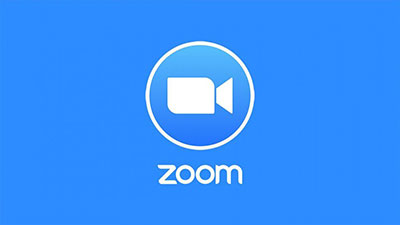
Kelebihan Menggunakan Zoom:
Kontra Menggunakan Zoom:
Orang-orang cenderung lebih sering menggunakan Google Meet dibandingkan aplikasi berbagi video lainnya karena kenyamanannya. Ini semudah masuk ke meet.google.com di browser pilihan Anda dan Anda sudah siap, tidak perlu mengunduh. Selain itu, aplikasi ini dianggap sebagai opsi yang jauh lebih aman dengan kemampuan enkripsi tambahan, karena hanya mereka yang memiliki akun yang dapat bergabung dalam rapat sementara tuan rumah memiliki kendali penuh atas perubahan yang dilakukan langsung dari tautan undangan mereka. Dengan kata lain, Google Meet memberikan privasi tanpa mengurangi kualitas atau kemudahan penggunaan, menjadikannya pilihan ideal bagi pengguna di mana pun.
Saat menggunakan komputer, Anda dapat berbagi tab, jendela, atau seluruh layar. Namun, jika Anda menggunakan Google Meet di ponsel, Anda hanya dapat berbagi seluruh layar. Bahkan mereka yang memiliki akun gratis pun dapat membagikan layarnya di Google Meet. Tuan rumah dapat mengaktifkan atau menonaktifkan fitur ini. Jika diaktifkan, peserta mana pun dapat membagikan apa yang ada di layar mereka.
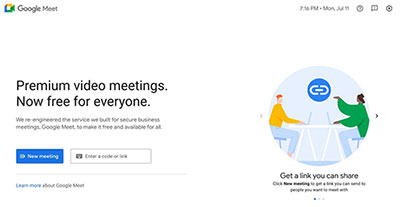
Kelebihan Google Meet:
Kekurangan Google Meet:
TeamViewer adalah platform yang sangat kuat untuk berbagi layar, memungkinkan Anda dengan mudah menyajikan konten apa pun yang muncul di perangkat Anda tanpa perlu mengirim file apa pun. Meskipun kegunaannya sebagai program transfer data, tujuan utama TeamViewer terletak pada pemecahan masalah.
TeamViewer adalah cara mudah untuk tetap terhubung dengan orang lain dari perangkat Android atau iPhone Anda. Tidak hanya memungkinkan berbagi layar secara langsung, tetapi Anda juga dapat memberi orang lain kendali atas perangkat Anda dari jarak jauh, sesuatu yang tidak mungkin dilakukan pada sebagian besar aplikasi.
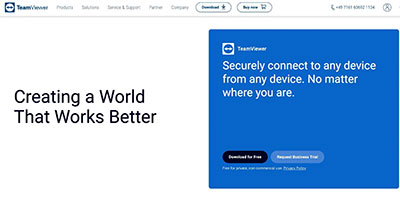
Kelebihan Menggunakan TeamViewer:
Kekurangan Menggunakan TeamViewer:
Splashtop SOS adalah aplikasi berbagi layar yang menyediakan akses instan ke komputer jarak jauh ( bagaimana cara mengontrol iPhone dari jarak jauh ?). Ini memudahkan untuk menawarkan dukungan teknis, pelatihan, atau presentasi dari perangkat iOS apa pun. Dengan fitur keamanan luar biasa dan alat berbagi layar yang canggih, Splashtop SOS adalah aplikasi berbagi layar yang ideal untuk penggunaan profesional dan pribadi.

Kelebihan Splashtop SOS:
Kekurangan Splashtop SOS:
ApowerMirror adalah aplikasi berbagi layar yang memungkinkan pengguna mencerminkan perangkat iOS mereka secara nirkabel . Ini memberikan tampilan aplikasi, video, dan lainnya yang mengesankan dengan kemampuan berbagi layar yang cepat. Dengan antarmuka pengguna yang intuitif dan streaming yang lancar, ApowerMirror adalah salah satu aplikasi berbagi layar terbaik untuk perangkat iOS ! Fitur luar biasa dari produk ini adalah kemampuannya untuk mentransmisikan layar ponsel.

Kelebihan Menggunakan ApowerMirror:
Kelebihan Menggunakan ApowerMirror:
Skype adalah perangkat lunak perpesanan instan revolusioner dengan fitur seperti transfer file, obrolan teks, obrolan video, dan konferensi suara multi-orang. Skype dikenal luas sebagai salah satu solusi telepon Internet terhebat. Dengan Skype, Anda dapat dengan mudah berbagi layar komputer dengan siapa pun selama panggilan video di perangkat atau platform apa pun!
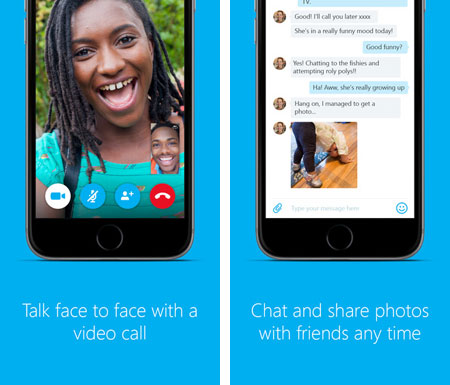
Kelebihan Menggunakan Skype:
Kontra Menggunakan Skype:
Microsoft Teams pernah tersedia secara eksklusif untuk bisnis sebagai langganan; Namun, sekarang hal tersebut tidak terjadi. Microsoft Teams kini menyediakan audio, panggilan video, serta obrolan gratis, dan memberikan penyimpanan gratis sebesar 5 GB untuk panggilan. Semua tim bisa mendapatkan keuntungan dalam paket gratis dan juga bisa berlangganan penyimpanan file 10GB sebesar $4 per bulan.
Microsoft Teams memungkinkan tim untuk bergabung dalam rapat meskipun mereka tidak memiliki akun Office 365. Namun, versi gratis aplikasi ini hanya dapat diakses oleh orang-orang yang tidak memiliki langganan Microsoft 365 berbayar. Di desktop, lebih mudah untuk berbagi jendela atau seluruh layar hanya dengan browser web Anda, asalkan Anda menggunakan Chrome dan versi Microsoft Edge yang lebih baru. Untuk berbagi layar dengan lebih mudah, Anda disarankan untuk mengunduh aplikasinya.
Microsoft Teams adalah opsi masuk untuk mengelola rapat jarak jauh. Ini gratis untuk digunakan dengan akun yang tersedia untuk tamu dan peserta, memberi mereka otorisasi untuk mengakses berbagi layar atas permintaan administrator. Yang lebih bermanfaat lagi adalah kini pengguna dapat bergabung dengan Teams tanpa memerlukan tautan.
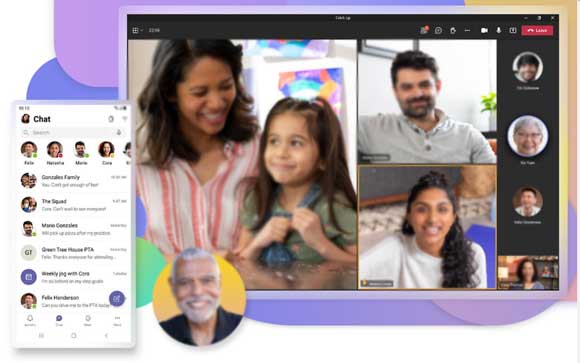
Kelebihan Menggunakan Microsoft Teams:
Kontra Menggunakan Microsoft Teams:
Baca selengkapnya:
7 Cara Teratas untuk Mencerminkan iPhone ke iPad dengan Mudah [Tutorial Terbaru]
Aplikasi Pencerminan Layar Terbaik untuk Android ke PC
Cara terbaik untuk berbagi layar ponsel adalah dengan menggunakan aplikasi pihak ketiga. Phone Mirror adalah aplikasi pencerminan layar yang memungkinkan pengguna dengan mudah mentransmisikan layar mereka ke komputer secara real-time. Ini memberikan pengalaman berbagi layar yang lancar dan mendukung berbagai platform. Dengan Phone Mirror, Anda dapat dengan mudah berbagi layar dari perangkat iOS dan Android ke komputer Windows hanya dengan beberapa ketukan! Antarmuka yang ramah pengguna dan resolusi layar menjadikannya aplikasi berbagi layar terbaik untuk perangkat Android dan iOS .
Fitur Utama Cermin Telepon:
Ikuti langkah-langkah di bawah ini tentang cara menggunakan aplikasi Phone Mirror untuk berbagi layar perangkat Android Anda ke PC.
01 Instal aplikasi pencerminan pada PC Anda
Luncurkan aplikasi Phone Mirror setelah mengunduh dan menginstalnya di komputer Anda. Pilih antara opsi " Android Mirror" dan " iOS Mirror", bergantung pada jenis perangkat Anda.

02 Hubungkan perangkat seluler Anda ke komputer
Gunakan kabel USB untuk menghubungkan perangkat seluler Anda ke komputer, dan pilih "Koneksi USB" pada antarmuka. Kemudian instal aplikasi mirroring di ponsel Anda untuk koneksi.

03 Nikmati penggunaan perangkat seluler di PC Anda
Sekarang Anda dapat menggunakan PC untuk mengontrol perangkat Android Anda dengan nyaman tanpa tantangan apa pun. Anda dapat menikmati bermain game atau membuat presentasi.

Berbagi layar adalah salah satu cara termudah dan paling efisien untuk berkolaborasi dengan rekan-rekan. Anda dapat menggunakan salah satu aplikasi di atas untuk berbagi layar dan audio dengan teman. Namun, Phone Mirror adalah aplikasi berbagi layar terbaik yang menawarkan pengalaman berbagi layar yang lancar dan aman kepada pengguna. Dengan fitur-fitur canggihnya, aplikasi berbagi layar ini sangat cocok bagi mereka yang ingin menikmati permainan atau membuat presentasi dengan mudah.
Artikel Terkait:
Screen Mirroring Xiaomi ke PC dengan Mudah - Panduan Lengkap [Diperbarui]
Bagaimana Cara Cekatan Mengontrol iPhone dari PC dengan/tanpa Kabel USB?
Bagaimana Menghubungkan iPhone ke PC Windows dalam 4 Cara Sederhana? (Tutorial Langkah demi Langkah)
5 Cara Mentransmisikan Android ke Windows 10 [Panduan Langkah demi Langkah]
6 Metode Teratas untuk Mencadangkan Foto iPhone Secara Efektif
Mentransfer Kontak dari iPhone ke Komputer? [Tidak Bisa Melewatkan]